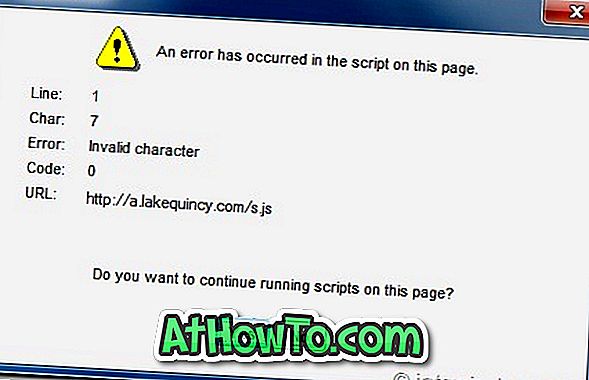Vi vet alla att den funktionrika webbläsaren Internet Explorer 9 (IE9) inte ingår i Windows 7 Service Pack 1. Så varje gång du installerar om Windows 7 måste du manuellt installera IE9. För att undvika detta problem kan du enkelt släppa IE9 i Windows 7 installations DVD eller ISO.

Även om det går att släppa Internet Explorer (IE9) utan att använda ett verktyg från tredje part, måste du ladda ner Windows Automated Installation Kit (WAIK).
Eftersom nedladdningsstorleken för WAIK för Windows 7 SP1 är nästan 1300 MB, kommer vi att använda ett gratis verktyg som heter RT Seven Lite för att glida upp Internet Explorer 9 (IE9) i Windows 7 ISO. Dessutom är förfarandet mycket enkelt i denna metod.
Krav:
# Windows 7 ISO eller Windows 7 SP1 installations DVD
# Internet Explorer 9 MSU-filer (Hämta x86 och x64)
# RT Seven Lite
Procedur:
1 . Sätt in din Windows 7 eller Windows 7 SP1 DVD i den optiska enheten och kopiera sedan DVD-innehåll (installationsfiler) till en mapp.
2 . Kör det redan installerade RT Seven Lite-verktyget. Under fliken Hem klickar du på Bläddra- knappen och väljer alternativet Välj OS-banan för att bläddra till den mapp som innehåller Windows 7 installationsfiler. Välj det andra alternativet ( Välj ISO-fil ) om du har en ISO-fil. I den här guiden har vi valt det första alternativet.

3 . RT Seven Lite börjar ladda filer och det kan ta några minuter för att slutföra processen. Under denna process kan verktyget visa att inte svara på meddelandet i tittelfältet, men stäng inte verktyget.
4 . I det här steget måste du välja utgåvan av ditt Windows 7-operativsystem. Välj din utgåva och klicka på Ok- knappen. Vänta ett tag för att se Hämtar fyllt meddelande.
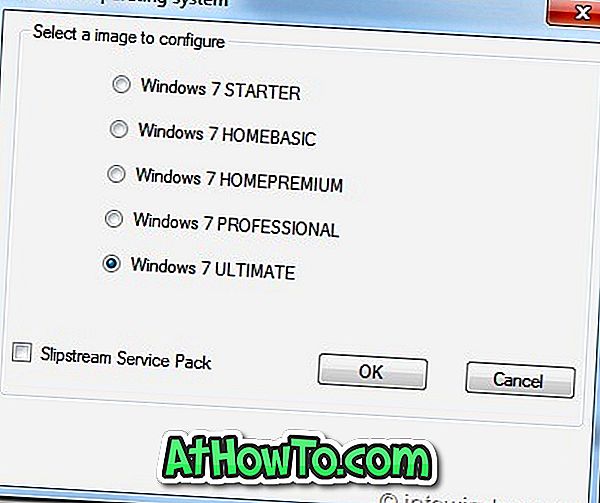


5 . Nu när du har valt din utgåva av Windows 7 är det dags att flytta till Aktivitetsfliken närvarande i vänster sida. Välj Integration och ISO Bootable- alternativ, och växla sedan till Integration- fliken tillgänglig på vänster sida.
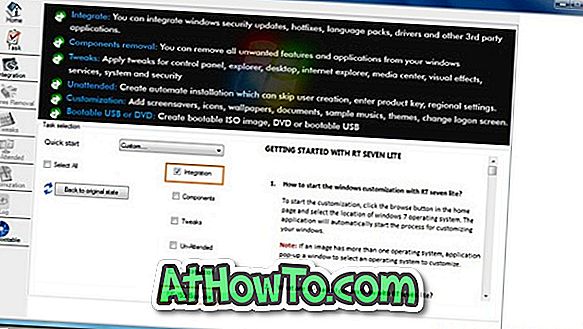
6 . Under fliken Integration klickar du på Uppdateringar- fliken och klickar sedan på Lägg till alternativ för att inkludera nedladdad IE9 MSU-fil. Se till att du har laddat ner rätt version av IE9 eftersom både x86 och x64 versioner är tillgängliga för nedladdning. Till exempel ladda ner IE9 x86 för 32-bitars Windows 7 och IE9 x64 för 64-bitars Windows 7.
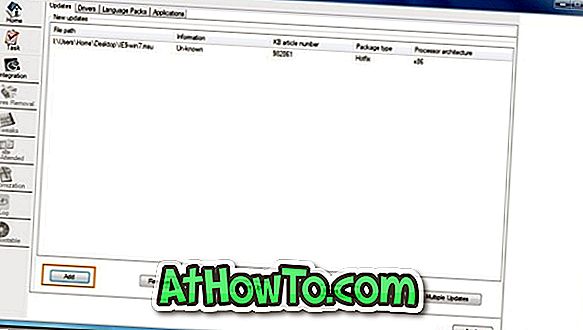
7 . Slutligen byt till ISO-Bootable- fliken för att skapa en startbar Windows 7 med IE9 ISO-fil. Här, under Läge, välj Skapa bild för att skapa startbar Windows 7 ISO. Om du vill bränna ISO direkt till en DVD, välj alternativet Direktbränning. Vi har valt ISO Image-alternativ.
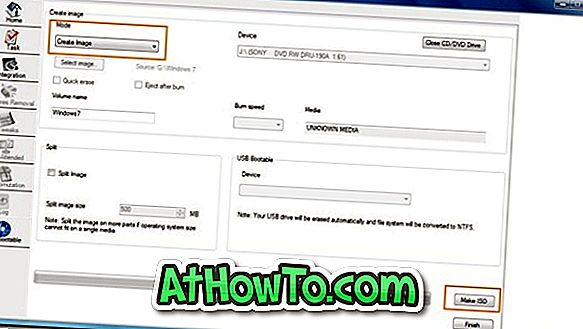
8 . Klicka på Gör ISO- knappen och välj en plats för att spara ISO-filen och för att börja det sista steget.
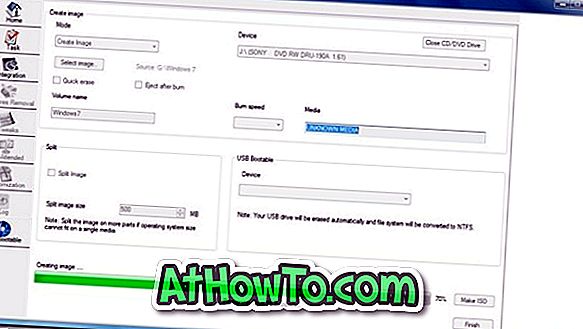
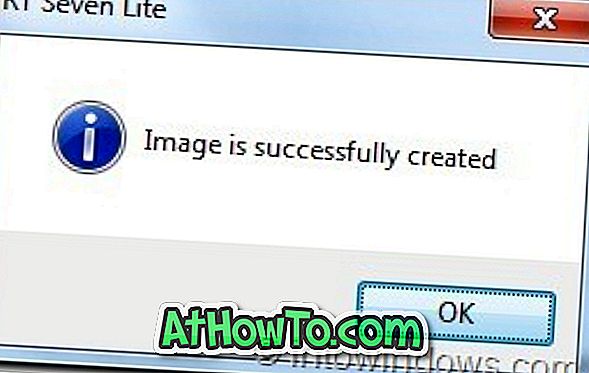
9 . Din startbara Windows 7 ISO med IE9 ska vara klar inom några minuter. När du är klar klickar du på Finish- knappen för att stänga RT Seven Lite. Du är färdig! Lycka till!
OBS ! Observera att vi har slipstreamed IE9 (x86) i Windows 7 Ultimate (x86) ISO med hjälp av det här verktyget. Det ska också fungera bra på x64 också. Om du får följande Skriptfel, klicka helt enkelt på Ja-knappen för att fortsätta.